Инсталиране на Дебиан на сървъра
И така, ние имаме един стар компютър i386 архитектура, 4 процесор Intel Pentium, 512MB оперативна памет, два SATA твърд диск с 40 GB и 80 GB, две мрежови карти. Като цяло, това не е толкова важно: може да имате повече RAM (това е дори по-добре), може да бъде дискове с различни размери и интерфейси. Може би дори един диск, на който ще бъдат монтирани всички раздели. Същото важи и за броя на мрежовите интерфейси - само един мрежов интерфейс сте конфигурирали Интернет шлюза или маршрутизатора, който е настроен откачат или вътрешен сървър.
Преди да започнете инсталацията е полезно да имате под ръка драйверите за хардуера. От Debian общност е решена да направи операционната система максимално отворено и не включва един основен набор от собствени софтуерни пакети, може да се изискват водачите на собственост (фърмуер, фърмуер) за правилното функциониране на оборудването. Има специален набор от такива собственически софтуер. Тя може да бъде изтеглен от този линк. разопаковам, записани в директория / фърмуера на USB стик, който след това се свързва към компютъра, както се изисква. Можете да свържете USB устройство и да започне инсталацията. Ако фърмуера имате нужда не е в специален набор от собственически софтуер, можете да изтеглите пакетите с нужния драйвер на следния линк. Ако има не е необходима на фърмуера, те могат да бъдат получени, например, от вече инсталирана система или от доставчика на хардуера.
Ще инсталирайте последната стабилна версия на Debian GNU / Linux. По време на това писание - е версията 7.1.0. Да се върнем, за да зареди инсталационната програма. Има няколко възможности за изтегляне на програмата за инсталиране:
В тази статия, веднага погледнете първия начин - за да изтеглите програмата от Debian CD-ROM. За това ние трябва изображение диск с програмата за настройка. Има три вида на такива образи: образа на първия компакт диск (
650 MB) или първата DVD (
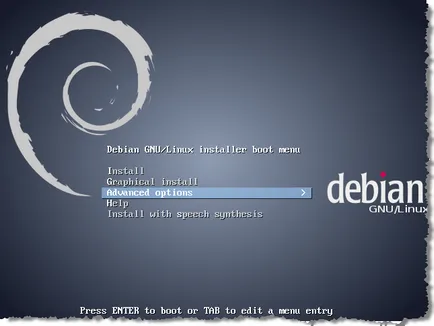
В менюто Старт, изберете Advanced Options, и потвърдете избора с натискане на клавиша Enter. След това изберете Install експерт и след това натиснете Enter. Главното меню на инсталатора Debian. Въпреки, че това е меню на английски, но в следващата стъпка ние определяме езика на инсталацията, както и работата ще стане по-удобно. По време на инсталацията ще бъдат добавени елементите от менюто в зависимост от нашите действия и решения. Тъй като инсталацията се извършва в текстов режим - мишката не се поддържа. Навигация в менютата и прозорците, като изберете следното: клавиша Tab или стрелката надясно - движи курсора напред, Tab + Shift и лява стрелка - преместите курсора назад, нагоре или надолу стрелка изберете различни елементи от менюто, ключови пространство (Space) ви позволява да изберете елементи, като например " кутия », Enter - Потвърждава избора. Съобщения за грешки и трупи се пренасочват към четвъртия конзола. Можете да получите достъп до тази конзола, като натиснете левия Alt + F4; да се върнем на основния процес за инсталиране, натиснете ляв Alt + F1.
Ние се пристъпи към избор на език.

От избора на страницата за настройка на език, изберете "камбана" (или този, който най разбира), тогава въпросът за местонахождението на България да избере (или държавата на пребиваване) и след това изберете локала - България - ru_RU.UTF-8 (или си). Следващата стъпка е подкана да изберете допълнителни локали - не изберете нищо. Ако изведнъж се нуждаете от допълнителна локал, те винаги могат да се добавят в този процес. Ние се обръщаме към конфигурацията на клавиатурата.

Първо, изберете клавиатурната подредба. В моя случай - руски език.
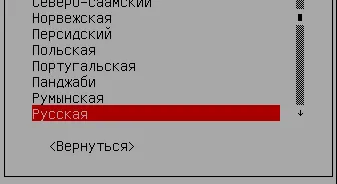
След това ще бъдете подканени да определите как клавиатурата, за да превключвате между националния оформлението, а стандартната Латинска оформление. Тук, както се казва: вкус и цвят. Изберете този, който като по-, но се вземат предвид препоръките в прозореца.
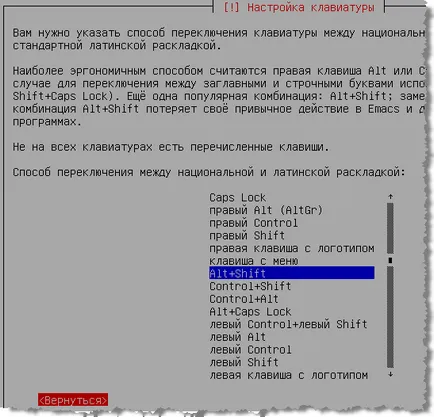
Ние се пристъпи към следващия етап - "Откриване и монтиране на CD-ROM». Когато инсталирате външна CD / DVD ROM, свързан към компютър чрез USB, а да се появи съобщение, че да работи с оборудването, необходимо за модул USB-памет, изберете го и продължи.
Забележка: .. Появява се съобщение при инсталиране на някои виртуални машини, така че за някои устройства може да бъде пример за подражание като USB-устройство.
Ако всичко е наред, ще получите съобщението

Ние продължаваме и да продължите да се зареди инсталатора компоненти от CD-ROM. В необвързващи компоненти на програмата за инсталиране са налични за изтегляне не изберете нищо. Тези компоненти са необходими за извършване на по-сложни опции за настройка, като например: монтаж в криптирани дялове, дистанционно инсталиране, поддръжка на NTFS файлова система, и т.н. ...
Продължи, изчакайте, докато компонентите на изтегляне Debian Installer. Когато изтеглянето да преминете към следващата стъпка, "Определяне на мрежовата карта." Забележете как сега изглежда като главното меню на инсталатора.
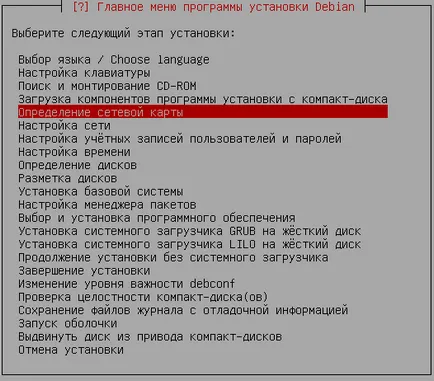

# Ip връзка набор eth0 надолу
# Ip връзка набор eth0 вр YourMACAddress

Тогава шофиране името на профила (вход), и по следващата стъпка и потвърдете парола.
Следваща стъпка: "Настройване на времето." Ние потвърждаваме, времето за настройка, като използвате NTP, името на NTP сървър оставите стандартната и продължете да изберете часови пояс. Аз вярвам, че медийния сървър е по-добре да се използва UTC, но вие можете да нагласите времето на вашата часова зона, ако искате - това е въпрос на предпочитание. Още повече, че промените избора на часовата зона е възможно след инсталацията с командата:
# Dpkg-преконфигуриране tzdata
Следваща стъпка: "Дефиниране на устройства". По-долу, например оформлението на диска с помощта на дялове. Въпреки че това е един прост пример, но тя ще се инсталира и конфигурира Debian жизнеспособна сървър. По-сложен пример на диска маркировка е описан в статията "разделяне за Debian използване LVM".
Системата ще търси оборудване и ще премине към следващата стъпка: "разделяне". Изтеглете необходимия софтуер компоненти и оформление. При избора на маркировка метод, изберете елемента "Manual" и натиснете Enter. В наклонените дяловете и техните точки на монтиране, виждаме две от нашия твърд диск: 40 GB и 80 GB. Ако низ описанието на задвижващата не разполага с линия с думите "Свободен" е основно ситуацията е с инсталацията на виртуална машина, а след това сложи указател към низ, описващ устройство и натиснете Enter. Ние отговорът на предложението за създаване на нова таблица на устройството и в следващия прозорец, изберете MSDOS. Отново в дяловете на прозорците и точки за монтиране, но сега при описанието на задвижващата линия е линия, "Free". Ако вторият диск е такъв, както и първата, после повторете процедурата за него. Сега ние се пристъпи към маркировка първата ни кола (SDA) - 40 GB. Задайте показалеца върху "Free Space" и потвърдете избора си.

Бавим малко на този етап. Първо ние създаваме дяла суап. Около създаването на този раздел, има много противоречия: необходимо или не е необходимо да го създаде, това, което трябва да бъде размерът на суапа. Все още не е убеден, че този раздел не е необходимо. В първата част на приложение "С" на ръководствата на Debian (Преградни за Debian) не се препоръчва за нормална суап файл вместо дял. И там е написано, че Linux работи с виртуална памет по-ефективно, ако тя се намира в отделен раздел. Ето защо, създаването на дял от диска и го поставете в самото начало на диска. Сега, да определи размера му. Тук отново са на същото мнение: някои препоръчва направя размер дял, равен на половината от стойността на RAM, някой препоръчва размер, равен на два пъти по-RAM. Позовавайки се отново на инструкцията за монтаж Debian и е на "Препоръчителна оформление верига" "" приложение C (разделяне на Debian). Цитирам: "Що се отнася до размера на дял от диска, има много гледни точки. Едно правило, размерът на страницата, трябва да съответства на размера на RAM. Също така, в повечето случаи не трябва да бъде по-малко от 16 MB. Разбира се, има изключения от правилото. Ако се опитвате да се реши 10000 едновременни уравнения на една машина с 256MB памет, може да се наложи гигабайт (или повече) от суап ". За нашите сървърни проблеми, ние ще създадем заменен дял, равен на размера на RAM, а именно 512.
И така, ние, потвърди създаването на нов раздел. В следващата стъпка уточни размера на дяла.

И продължи да изберете вида на нов дял "първичен" Мястото дял, изберете "Start". В "Бързи настройки", изберете "използване като:" линия и натиснете Enter. От падащия списък изберете "суап" и провери състоянието на линията "Tag обувка" - ". Изключено" трябва да бъде

Излезте раздела за редактиране, като изберете "Създаване на раздел е завършен." Поставете курсора на мишката малко по-ниско от останалата свободно пространство на нашата първа кола и се пристъпи към създаване и редактиране на раздел. Ще създадем първичен дял на цялото пространство остава SDA диск. В него ще бъдат поставени всички системни директории с изключение на директорията / Var, които ще бъдат пуснати на втората ни кола. Разпределяне на отделен раздел под / дома директория, ние няма - ние не се създаде файлов сървър. Ние ще имаме само няколко местни потребители, които се нуждаят от домашни директории. И така, ние създадете нов дял, изберете го при всички останали пространство, оставете типът на дяловете "Първичен". Тогава част е конфигурирана, както следва:

Използва се като: Ext4 журнал на файловата система
Mount възможности: по подразбиране (оставете по подразбиране, това е по-удобно да се коригира след инсталацията)
Tag: корен (въведена от съображения за сигурност, може да се използва всяка комбинация от букви)
Запазени блокове: 5% (оставете по подразбиране)
Нормалната употреба: стандартен
Етикетът "обувка": На (дялът ще бъде стартиращ)
Завършете настройка на този раздел и да се премести към следващото маркиране диск (SDB).
Първо, създаване на първоначален размер на дял е 40 GB, и го поставете в началото на диска. Тази секция се използва за съхраняване на електронни съобщения. раздел със следните параметри:
Използва се като: Ext4 журнал на файловата система
Mount точка: / Var / поща
опции Mount: подразбиране
Запазени блокове: 5%
Нормалната употреба: стандартен
Етикетът "обувка": Изключено
Mount точка, въведете следното: изберете елемента "точка на монтиране", предложеният списък на монтиране точки, изберете елемента "Ръчно въвеждане".

В текстовото поле въведете / Var / поща. След конфигурация дял е пълна, пристъпи към създаването на последната част. Изберете раздел от всички останали пространство, Ext4 файловата система, точка на монтиране / Var, етикет Var не е стартиращ. Всички други параметри, оставят по подразбиране.

След настройка дял е завършен, в полето конфигуриран прегради и точки на монтиране, изберете елемента "Край разделяне и пишат промени в диска". Проверете информацията и потвърдете рекордни промени диск. Очакваме с нетърпение да маркировка диска ще бъде записано още премине форматиране на дялове, и се процедира, за да инсталирате базовата система.
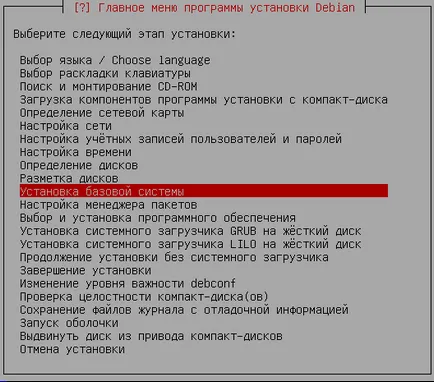
В началния етап ще бъдат удовлетворени в зависимост, тествани и инсталира базови пакети. След това изберете ядрото. В моя случай, ясно е Linux-образ-3.2.0-4-486. В зависимост от характеристиките на хардуера на компютъра, за да изберете списък на ядрата ще бъде доста широка. Можете да избирате от множество ядра - ако системата не може да се стартира с едноядрен, винаги можете да опитате с друг ядро.
В следващата стъпка, изберете шофьорите да включват в initrd.

Ние избираме само най-необходимите драйвери за системата и ще продължи да пакетния мениджър. Тъй като ние се създаде система с netinst CD, потвърди използването на огледалото за архив мрежа.
Забележка: при инсталиране на първото CD / DVD на официалния комплект за този етап са поканени да сканирате останалата част от устройствата за тяхното използване на пакетния мениджър. За DVD, тази процедура е по мое мнение са излишни, че за нас, за да инсталирате само първия диск на снимачната площадка, както и информация за останалите дискове могат да се добавят към мениджъра на пакети за следващата команда инсталацията приключи ..:
за изтегляне на файлове, изберете HTTP протокол, страна, в която има огледало за изтегляне - България, сървърът - ftp.ru.debian.org. Ако Интернет достъп е организиран през прокси сървър. Ние сме за въвеждане на настройките за прокси сървър, в противен случай остави полето празно настройките за прокси сървър и да продължи инсталацията.
Това е последвано от използването на несвободен софтуер - съгласен, макар и да е въпрос на индивидуално предпочитание. Ако имате нужда от система само на свободен софтуер, а след това даде отрицателен отговор. Следващата стъпка е да се избере актуализация на услугата. Изберете както и да продължи.

Ние се пристъпи към следващата стъпка: "Избор и инсталиране на софтуерни". Участвайте или не участват в популярността на проучването пакети - личен въпрос. Но аз вярвам, че ние трябва да помогне по някакъв начин на Debian общност.
В избора на софтуер за незабавно отстраняване на пространството "на графична среда» и «сървър за печат", и да оставите само "стандартни комунални услуги на системата."
След като инсталирате нужния софтуер, преминете към сцената, "Инсталиране на GRUB зареждане на твърдия диск." Потвърждаваме GRUB инсталира в главния зареждащ запис, така че ние не организираме за двойно зареждане на операционната система, а ние имаме само един - .. Debian.
Тук стигаме до последния етап, "Завършване на инсталацията." На този етап, ние потвърждаваме, че системният часовник показва UTC. В последната стъпка на сменяем диск среда или при следващото рестартиране за да промените реда на зареждане на BIOS. След рестартирането, виждаме Добре дошли товарач екран.
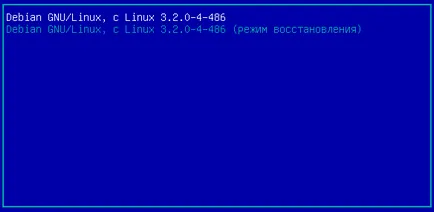
Цялата система е инсталирана. Ако някой от читателите искат по-дълбоко "работа» Debian инсталация, тя трябва да се запознаят с ръководството на официалния инсталация Debian.
Независимо от мрежата е конфигурирана по време на инсталацията или не, аз препоръчвам да отидете на статията "мрежовата конфигурация в Debian».
Не забравяйте, че ние не само можете да си купите уеб сайт до ключ или с цел да се развива. но също така и да се намери подходящ процент сайта за поддръжка. За да се насърчи сайта в търсачките, както и да се регистрира домейн в един от двеста домейн зони и изберете подбран хостинг! RU професионалисти
- Създаване saytovVizitka блог портал онлайн магазин
- Подкрепа Joomla saytovCMS статични сайтове
- Промоция saytovProdvizhenie обекти в Yandex, Google
- Регистрирайте domenovBolee от 200 зони на домейни
- Услуги hostingaRazlichnye опции за хостване на най-домакини
- Подкрепа за Debian Linux serverovPodderzhka сървъри, Ubuntu
- Купете saytGotovye сайтове и тяхната цена
- Тарифи podderzhkiTarify сайтове подкрепа за различни цели и задачи
- Joomla 3Joomla три от А до Z
- Joomla 2.5Joomla 2.5 за начинаещи
- SaytostroeniePriomy и тънкостите на създаване на сайта Полезни съвети
- SEOSEO - промоция и оптимизиране на сайта
- Debian GNU / LinuxRabotaem с Debian - инсталация
- WindowsOpisanie програми и работа в Windows
- ArhivArhiv членове на сайта Aitishnik RU
- оферта ZayavkaOtpravit за подкрепа за създаване или насърчаване
- VakansiiVakansii и сътрудничество
- Въпрос-задавани въпроси otvetChasto
- Карта на сайта